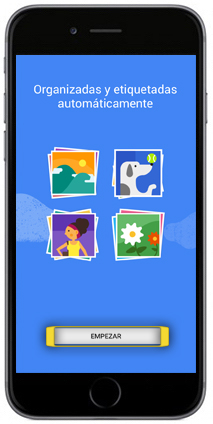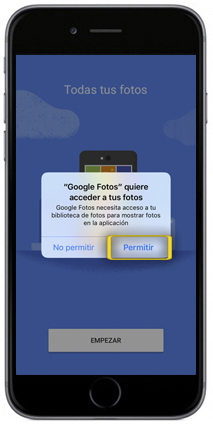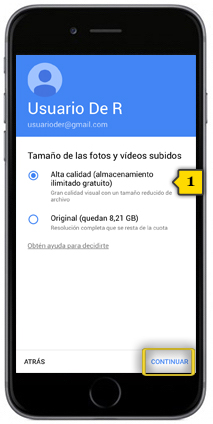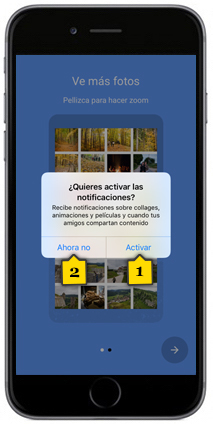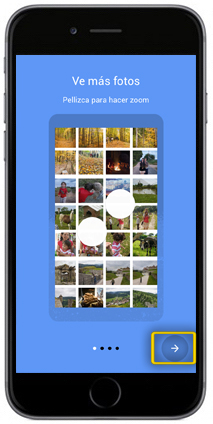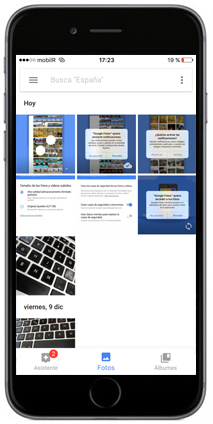iphone 7
guardar fotos en la cuenta de gmail
<< ver otro terminal<< más tutoriales de este terminal

 paso 1
paso 1
- para guardar las fotos en la cuenta de gmail tienes que tener configurada una CUENTA DE GOOGLE en el teléfono y descargar la aplicación GOOGLE FOTOS
- si no sabes cómo hacerlo, te lo mostramos en los tutoriales correspondientes:
- asegúrate de estar en la pantalla de inicio pulsando el BOTÓN DE INICIO
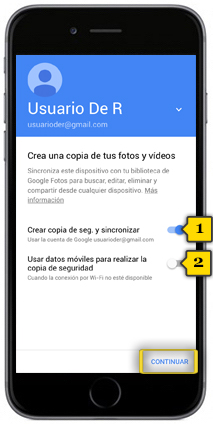
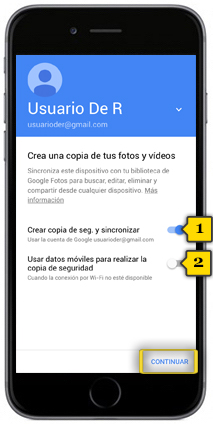 paso 5
paso 5
- Google Fotos reconoce que tenemos una cuenta de Google configurada en el teléfono y se activa con nuestro usuario automáticamente
- asegúrate de que el interruptor de CREAR COPIA DE SEG Y SINCRONIZAR(1) esté en la posición azul, lo que indica que está activado
- te recomendamos que dejes el interruptor de USAR DATOS MÓVILES PARA REALIZAR LA COPIA DE SEGURIDAD en la posición en blanco, lo que indica que está desactivado
- de esta forma, únicamente se subirán fotos a Google cuando estés conectado a una red wi-fi y no agotarás tu plan de datos de R
- pulsa en CONTINUAR